Video Kamera
- COBA GRATIS COBA GRATIS
- 1. Impor video kamera ke aplikasi+
- +
-
- 2.1 Mainkan MTS di iPad
- 2.2 Mainkan M2Ts dengan Plex Media Server
- 2.3 Konversi Panasonic MTS/M2TS ke format apa pun
- 3.4 Konversi M2TS/MTS dengan Handbrake
- 3.5 Konversi MTS ke MPEG
- 3.6 Konversi MTS ke Mov on Mac
- 3.7 MTS Best to Mov Converter
- 3.8 Konversi M2T ke MOV
- 3.9 Konversi MTS ke WMV
- 3.10 Konversi AVCHD ke MP4
- 3.11 Konversi M2T ke MP4
- 3.12 Konversi MXF ke MOV
- 3.13 Konversi VRO ke MP4
- 3.14 Konversi mod ke MOV
- 3.15 Konversi Mod ke MP4
- 3.16 Konversi mod ke DVD
- 3.17 Konversi MOD ke MPG
- 3.18 Konversi Mod ke WMV
- 3.19 Konversi MTS ke Prores
- 3.20 Konversi VHS menjadi digital
- 3.21 Konversi film 8mm menjadi digital
- 3.22 Konversi video Camcorder JVC di Mac
- 3. Konverter Video Kamera+
- 4. Tip & Trik Lainnya+
-
- 4.1 Panduan Lengkap untuk Format File Video Kamera
- 4.2 Tambahkan Subtitle ke M2TS
- 4.3 Transfer video dari camcorder ke komputer
- 4.4 Burn video dari camcorder ke DVD
- 4.5 Compress Camcorder Video
- 4.6 Unggah M2T ke YouTube
- 4.7 Hubungkan Camcorder ke Mac
- 4.8 Impor Sony Video ke Mac
- 4.9 Camcorder 4K Terbaik di 2021
- 4.10 Top Sony Camcorders
 Solusi lengkap untuk video/foto dari kamera
Solusi lengkap untuk video/foto dari kamera
5 Konverter MTS Terbaik Tanpa Kehilangan Kualitas
Ditulis oleh Christine Smith • 2023-03-06 18:35:01 • Solusi Terbaik
File video tersedia dalam berbagai format. MTS adalah salah satunya, dan beberapa perangkat dikembangkan untuk memutar format ini. Tantangannya adalah sumber video mungkin tidak memiliki format MTS, jadi kamu membutuhkan sebuah MTS video konverter untuk mengkonversi video MTS ke format lainnya dan sebaliknya. Kamu mungkin bertanya, "Dimana saya bisa mendapat sebuah konverter file video gratis?" jangan khawatir, manfaatkan daftar dari konverter file video dan konversikan file kamu ke format file MTS.
- Bagian 1. 5 Konverter Gratis Terbaik untuk Windows/Mac dan Online
- Bagian 2. Konverter MTS Terbaik yang di Rekomendasikan dan Harus Kamu Tahu
Bagian 1. 5 Konverter Gratis Terbaik untuk Windows/Mac dan Online
1. Wondershare Video Konverter Gratis (Windows & Mac)
URL: https://videoconverter.wondershare.com/free-video-converter.html
Siapa bilang software gratis tidak memiliki fitur dari software berbayar? Perhatikan yang ada pertama di daftar kami, Wondershare Free Video Converter. Ini adalah software konversi video gratis yang dapat mengkonversi file video menjadi format video MTS. Selain format MTS, versi output lainnya adalah TIVO, NUT, NSV, VOB, MKV, MTS/M2TS/TS/TP/TRP (AVCHD, VC-1, MPEG-2 HD), MOD, TOD, DV, ASF, 3G2, DRM MP4, RM, RMVB, WTV, OGV, MXF dan VRO. Ini sangat banyak fungsi yang kamu juga dapat mengedit, kompres, dan transfer video dengan konverter MTS gratis.
Fitur Utama:
Dukungan Format yang Luas
Konversi menjadi berbagai format video HD dan SD: format video HD umum seperti HD TS, HD MPG, HD WMV, HD MP4, HD MKV, dll.; video SD populer seperti AVI, MP4, MOV, WMV, MKV, MPG, MPEG, dan lainnya.
Ekspor Audio dari Video MTS
Ekstrak file audio dari perekaman AVCHD dan simpan menjadi MP3, WMA, M4A, WAV, APE, FLAC, AAC, AC3, MKA, OGG, AIFF, RA, RAM, MPA.
Sempurnakan Video dengan Fungsi Editing yang Kaya
Potong bagian hitam ke layar penuh, pangkas bagian yang tidak diinginkan, putar video menyamping, dan gabungkan beberapa video menjadi satu, masukkan beberapa gambar atau watermark teks untuk membuatnya menjadi unik dan menarik.

Langkah-langkah Mudah untuk Mengkonversi Video MTS secara Gratis pada Windows/Mac
Langkah 1: Instal dan jalankan Wondershare Free Video Converter pada PC/Mac dari link diatas. Kemudian buka, dan kamu akan masuk ke bagian Convert secara default. Klik pada tombol Add Files untuk menambahkan file MTS.
Langkah 2: Klik tombol Convert all files to untuk membuka daftar format; kamu dapat memilih MP4 atau format lainnya yang kamu butuhkan dari tab Video. Kamu dimungkinkan untuk memangkas, memotong, memutar video dengan menekan ikon edit dibawah thumbnail video jika kamu suka.
Langkah 3: Akhirnya, tekan tombol Convert All untuk mengkonversi file MTS ke MP4, MOV, WMV, dan format lainnya untuk kamu pilih.
2. FFmpeg (Mac)
FFmpeg adalah software konversi video yang dapat mengkonversi format video kebanyakan menjadi format MTS. Dengan update terbaru menjadi versi 6, ini sangat kompatibel dengan windows 8. Bagaimanapun, format output tidak terbatas pada MTS saja; output format lainnya adalah M4V, MKV, MOV, MP4, MPG, OGG, OGV, RM, SWF, TP, TS, WEBM, WMV, dan lainnya.
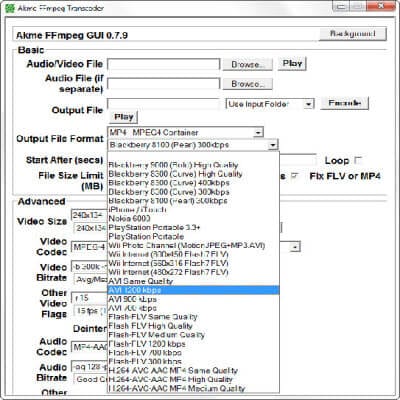
3. Isquint (Mac OS)
URL: https://isquint.en.softonic.com/mac
Isquint adalah software konversi video gratis yang mudah digunakan yang dapat mengkonversi format file video MTS. Dengan update terbaru, fitur yang diinginkan telah dimasukkan kedalam software ini, menjadikannya alternatif pilihan untuk versi berbayar.

4. MPEG Streamclip (Windows & Mac)
Ini adalah software konversi video gratis yang kuat yang bekerja pada versi MAC dan Windows. Ini tidak hanya aplikasi konversi video MTS; namun juga sebuah video player dan sebuah encoder yang mengencode film dalam berbagai format. Ini juga dapat digunakan sebagai software editing video yang dapat memotong, memangkas, dan menggabungkan film. Dengan memasukkan URL video dari situs seperti youtube, MPEG Streamclip dapat mendowload video.

5. Konverter file online gratis (Online MTS Converter)
URL: http://www.online-convert.com/
Ini adalah konverter video gratis dapat digunakan untuk mengkonversi file video ke berbagai format seperti MTS, 3G2, MKV, OGG, dan tersedia berbagai format file lainnya. Platform ini dapat digunakan untuk konversi audio file, konversi gambar, konversi dokumen, konversi eBook. Ini adalah konverter arsip. Meski faktanya ini adalah software gratis untuk digunakan, ini memberikan produk yang berkualitas.
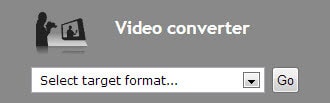
Sekarang, kamu tidak lagi harus membayar untuk mengkonversi format file MTS kamu. Ambil keuntungan dari software gratis karena ini adalah alternatif dari aplikasi berbayar.
Tonton Video untuk Mempelajari Cara untuk Konversi Video MTS pada Windows/Mac
Bagian 2. Konverter MTS Terbaik yang di Rekomendasikan dan Harus Kamu Tahu
Jika kamu ingin memiliki konverter video MTS yang tangguh dengan kecepatan konversi dan tidak kehilangan kualitas atau melakukan hal lebih dengan video kamu. Kamu dapat mencoba konverter video MTS - Wondershare UniConverter (awalnya Wondershare Video Converter Ultimate) untuk Windows/Mac, yang merupakan versi ultimate Wondershare Free Video Converter di Bagian 1, dan kamu dapat mengkonversi MTS ke MP4 dengan mudah dan cepat.
 Wondershare UniConverter - Konverter MTS Terbaik untuk Windows/Mac
Wondershare UniConverter - Konverter MTS Terbaik untuk Windows/Mac
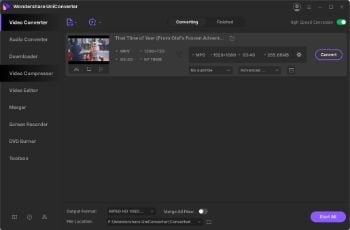
- Konverter MTS terbaik untuk mengkonversi video MTS ke MP4, MOV, AVI, MKV, dan 1000+ format video lainnya.
- Konversi video MTS ke preset yang dioptimalisasi untuk hampir setiap perangkat.
- Kecepatan konversi 30X lebih cepat dari konverter umum lainnya.
- Edit video MTS dengan pemangkasan, pemotongan, memutar, menambah watermark atau subtitle, menambah efek, dll.
- Burn video MTS ke DVD yang dapat memutarnya dengan menu template DVD gratis yang aktraktif.
- Download atau rekam video dari 10,000+ situs video.
- Toolbox yang serbaguna menggabungkan perbaikan metadata video, pembuat GIF, konverter VR, dan perekam layar.
- Mendukung OS: Windows 10/8/7/XP/Vista, macOS 11 Big Sur, 10.15 (Catalina), 10.14, 10.13, 10.12, 10.11, 10.10, 10.9, 10.8, 10.7, 10.6.
Langkah-Langkah untuk Bagaimana Cara Mengkonversi File MTS pada Windows/Mac dengan Wondershare UniConverter
Langkah 1 Impor file MTS ke konverter MTS terbaik.
Pertama, impor file MTS dari camcorder atau kamera kamu ke komputer. Untuk melakukannya, kamu pertama perlu menjalankan konverter MTS dan klik pada tombol Add Files untuk mengimpor file MTS dari komputer.
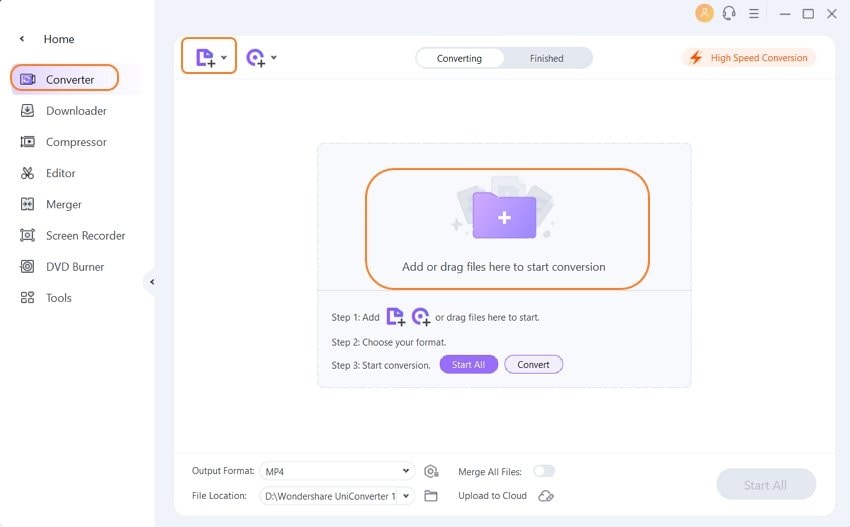
Langkah 2 Pilih format output yang ingin kamu inginkan untuk file MTS.
Klik pada ikon Setting bagian Target untuk mendapat daftar format yang menawarkan berbagai variasi yang mendukung format output yang berkategori sebagai Terbaru, Video, Audio, Perangkat dan Video Web. Cukup pilih format apapun atau perangkat yang ingin kamu konversi ke file MTS.
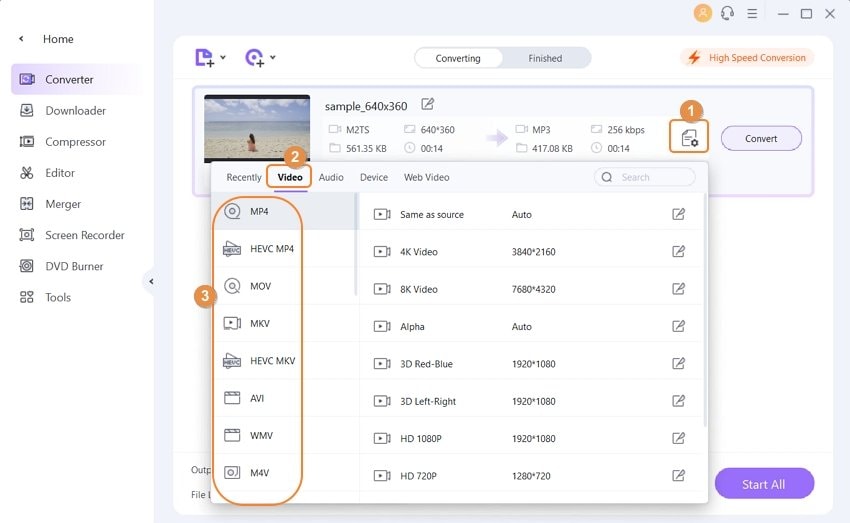
Tips: Untuk konversi batch file MTS ke format yang sama, kamu dapat memilih tombol Output Format untuk format output dibagian bawah.
Langkah 3 Edit file video MTS (Opsional)
Jika kamu ingin mengedit atau memperbaiki file rekaman, seperti memotong, membagi, menggabungkan video, menambahkan efek video, dll., kamu dapat secara langsung menekan ikon editing dibawah thumbnail video.
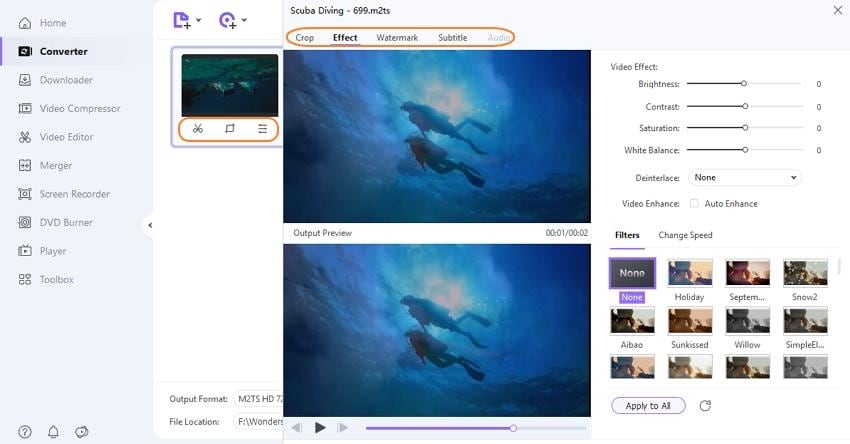
Crop: Tarik kotak bertitik persegi panjang untuk memilih area video yang kamu inginkan. Secara sederhana, kamu dapat melihat efek visual video yang diperbesar di sebelah kanan jendela preview.
Trim: Drag dan drop dua slider pada bagian bawah untuk memilih bagian yang kamu inginkan, dan kemudian klik ikon gunting dan tombol OK. Dengan cara ini, kamu dapat menghilangkan klip apapun yang tidak kamu inginkan.
Watermark: Tambahkan watermark gambar atau teks untuk membuat video kamu menjadi personal.
Effect: Menyediakan kamu dengan berbagai efek keren yang dapat kamu aplikasikan pada video.
Subtitle: Menambahkan file subtitle sangat mungkin dengan program ini.
Langkah 4 Mulai konversi MTS.
Tekan tombol Start All pada bagian awah pojok kanan untuk mengkonversi file MTS. Kamu dapat melihat secara langsung ini ketika aplikasi berjalan untuk mengkonversi file video MTS kamu dengan sebuah bar progres berwarna ungu yang muncul. Kamu dapat menemukan file yang telah dikonversi dari tab Finished.
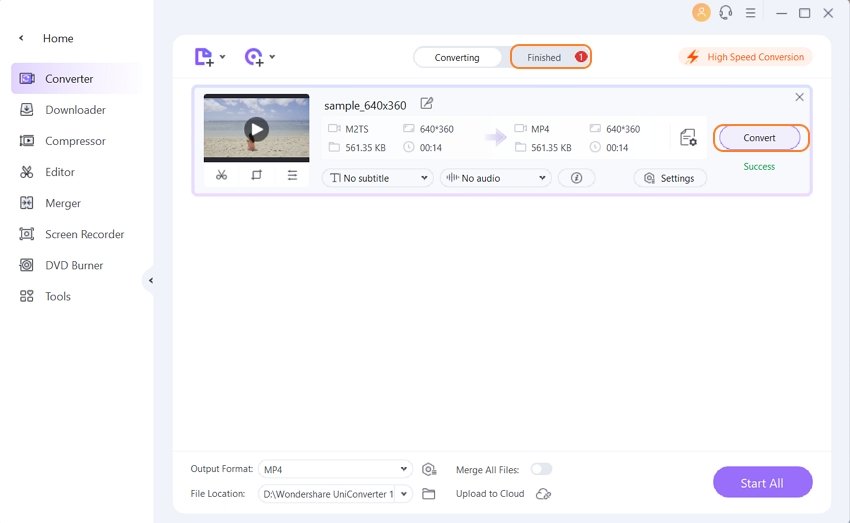
Setelah mempelajari 5 konverter video MTS gratis teratas dan konverter MTS terbaik untuk Windows dan Mac, sekarang kamu dapat memilih salah satu yang ingin kamu gunakan untuk konversi file MTS dengan mudah. DOWNLOAD GRATIS Wondershare UniConverter dan cobalah.




Christine Smith
chief Editor